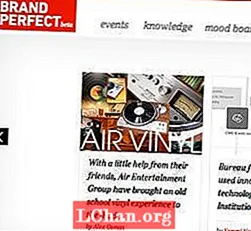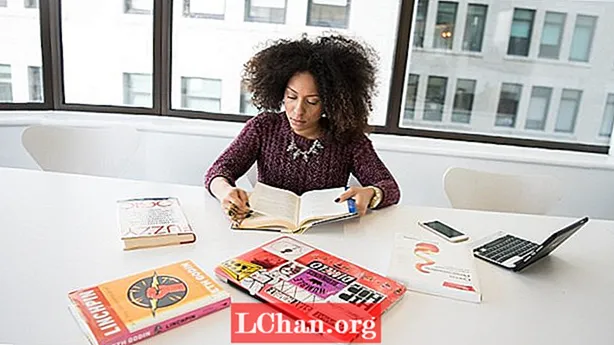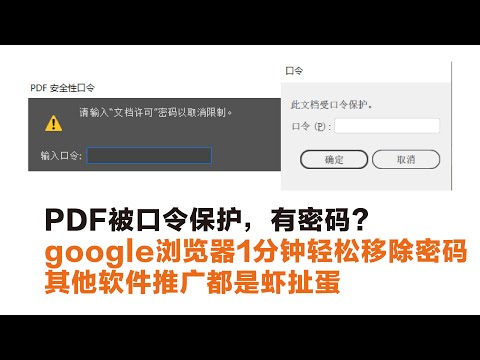
内容
- 为什么需要密码保护PDF文档
- 如何用密码保护PDF文档
- 选项1.使用Adobe Acrobat密码保护PDF
- 选项2。使用Microsoft Word加密PDF
- 选项3.将密码添加到在线PDF
- 选项4.为Mac用户在PDF上输入密码
- 额外提示:如何解锁受密码保护的PDF文档
- 加起来
PDF是一种常用的文件格式,用于通过Internet发送和接收数据。由于安全原因,有些人在使用密码的情况下保护PDF,然后将其发送给其他人。如果您不知道该怎么办,就不必惊慌 密码保护PDF 文件。在本文的帮助下,您将轻松学习本期中的所有内容。
为什么需要密码保护PDF文档
如果您的PDF文档中有一些重要数据,那么您可以使用密码对PDF文档进行密码保护。以下是表明人们为什么要向PDF添加密码的一些原因。
- 密码保护PDF用于阻止未经授权的访问和共享。
- 密码保护有助于停止复制,编辑,打印等。
- 拥有PDF密码的有限人员可以访问PDF。
如何用密码保护PDF文档
如果您不想与任何人共享重要信息,则必须使用密码对PDF进行加密。它减少了数据复制,数据编辑等的机会。您可以使用以下技术轻松地将密码添加到PDF文件。
选项1.使用Adobe Acrobat密码保护PDF
Adobe Acrobat是用于创建,操作,打印和管理PDF文件的应用程序软件。它是用于PDF的最有前途的软件。它还可以解决PDF中的问题。该软件可靠,已为人们广泛使用。您可以借助此软件锁定PDF。以下是用于使用Adobe Acrobat添加密码的步骤。
第1步:打开PDF并选择“工具”,然后单击“保护”,然后选择“加密”,然后点击“用密码加密”。
步骤2:将打开一个弹出页面,然后单击“是”以更改安全性。
步骤3:选择“需要密码才能打开文档”,然后键入密码。

步骤4:从下拉菜单中选择Acrobat版本。
步骤5:选择一个加密选项。
1.加密所有文档内容:加密文档和文档元数据。
2.加密除元数据以外的文档:加密文档的内容,但允许搜索引擎访问元数据
3.仅加密文件附件:主要用于创建安全性文档。

步骤6:单击“确定”,然后确认密码并重新输入密码,然后单击“确定”。
选项2。使用Microsoft Word加密PDF
您可以在Microsoft Word中加密PDF。用PDF添加密码是一种非常简单的方法。以下是用于在Microsoft Word中加密PDF的步骤。
第1步:打开您的文档,然后选择“文件标签”。

步骤2:点击“另存为”,然后为文档选择所需的位置。
步骤3:点击“另存为类型”按钮,然后从下拉列表中选择PDF。

步骤4:然后点击“选项”按钮。
步骤5:然后标记“使用密码加密文档”。
步骤6:然后输入密码并重新输入密码。密码必须在16到32个字之间。

步骤7:然后点击“保存”按钮。现在,您的文件已加密。
选项3.将密码添加到在线PDF
如果您没有任何使用密码保护PDF的软件,则可以在线添加密码至PDF。这是一种非常容易加密PDF的方法,但是很少有人使用此技术来保护自己的PDF。 “ PDFprotect free.com”网站是在线将密码添加到PDF的最佳方法。以下是如何在线加密PDF的方法。
步骤1:在Google上输入URL框中的“ PDF保护免费”。
步骤2:将您的PDF文件拖放到放置区域。您可以一次上传5个PDF文档。
步骤3:然后在“文本”框中输入密码。
步骤4:然后点击“上传和加密”选项。然后,文件上传和加密过程将自动开始。
步骤5:等待一段时间,您将获得下载链接,并且您的文件将被完全加密。
选项4.为Mac用户在PDF上输入密码
Mac用户的PDF上的密码非常简单快捷。与其他用户相比,Mac用户可以轻松地使用密码保护其PDF文件。以下是如何为Mac用户密码保护PDF的指导步骤。
步骤1:在Mac上打开“预览”应用。
步骤2:然后使用密码打开要保护的PDF。
步骤3:选择“文件”,然后单击“导出”,然后选择“加密”。
步骤4:然后输入密码,然后重新输入密码。
额外提示:如何解锁受密码保护的PDF文档
您可以通过输入密码来打开受密码保护的PDF。如果您无法打开PDF并忘记了密码,则在线上有太多软件可以帮助您访问PDF文档。忘记密码时最常用的解锁PDF工具是PassFab for PDF。这是一款非常快速且易于使用的软件。以下是将PassFab用于PDF的指导步骤。
步骤1:启动PassFab for PDF。它将带您到这样的屏幕。

第2步:点击“添加”以从计算机上载您想要的文件。然后,单击“打开”以成功打开文件。

步骤3:选择的文件一旦上传。您需要根据需要自定义或选择设置。

步骤4:您可以使用3种类型的PDF密码攻击进行解密。一种是字典攻击,一种是带有面具攻击的蛮力攻击,最后一种是蛮力攻击。您可以自定义字典攻击和带有面具攻击的蛮力设置

步骤5:选择正确的设置后,单击“开始”以启动该过程。

步骤6:您的密码将显示在框中。您可以“复制”它以将其用于解密文件。

这是有关如何使用此工具的视频教程:
加起来
为了保护您的文件和机密文件,将创建密码。密码应该牢固且易于记忆,以便您可以使用它们打开文件。另外,出于安全原因,您可以使用本文介绍的任何这些过程来密码保护PDF文件。要解锁密码,强烈建议您使用PassFab for PDF。因为此pdf密码恢复软件每次都会为您提供100%成功地恢复锁定的PDF文件的密码。